在Word2007文档中设置页面边框
来源:岁月联盟
时间:2008-12-19
核心提示:用户可以在Word2007文档中设置普通的线型页面边框和各种图标样式的艺术型页面边框,使Word2007文档更富有表现力。
用户可以在Word2007文档中设置普通的线型页面边框和各种图标样式的艺术型页面边框,使Word2007文档更富有表现力。在Word2007文档中设置页面边框的步骤如下所述:
第1步,打开Word2007文档窗口,切换到“页面布局”选项卡。在“页面设置”分组中单击“页面边框”按钮,如图2008121904所示。
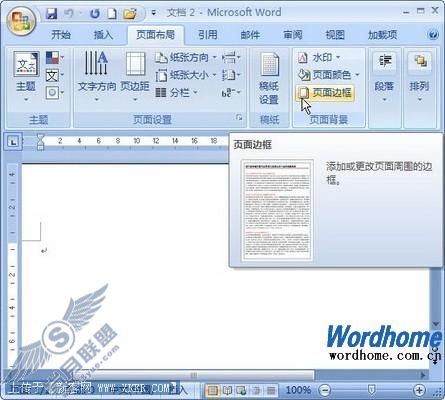
图2008121904 单击“页面边框”按钮
第2步,在打开的“边框和底纹”对话框中切换到“页面边框”选项卡,然后在“样式”列表或“艺术型”列表中选择边框样式,并设置边框宽度。设置完毕单击“确定”按钮,如图2008121905所示。
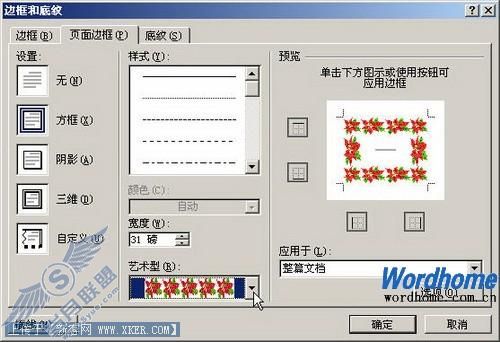
图2008121905 “页面边框”选项卡
出处: